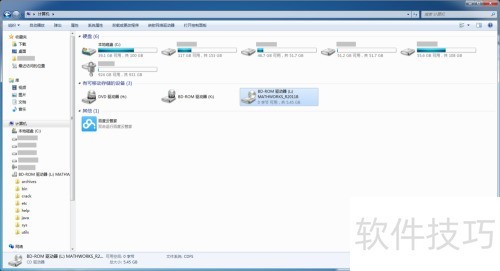本文详细介绍DAEMON Tools Lite 10.3的安装与激活步骤,内容实用,推荐保存并分享给需要的朋友。
1、 请先下载DAEMON Tools Lite 10.3安装程序,下载链接为:http://pan.baidu.com/s/1hr3RJa0。完成下载后,按照安装向导步骤进行安装即可正常使用该软件各项功能。
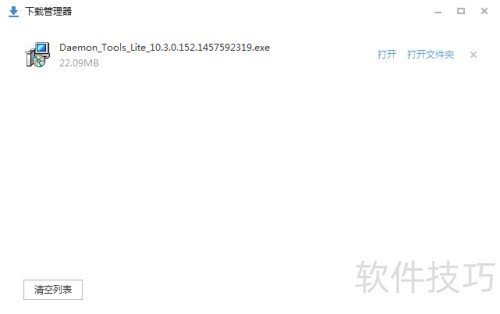
2、 下载完成后,运行Daemon_Tools_Lite_10.3.0.152.1457592319.exe启动安装程序。选择免费许可选项,然后点击下一步继续,操作步骤所示。
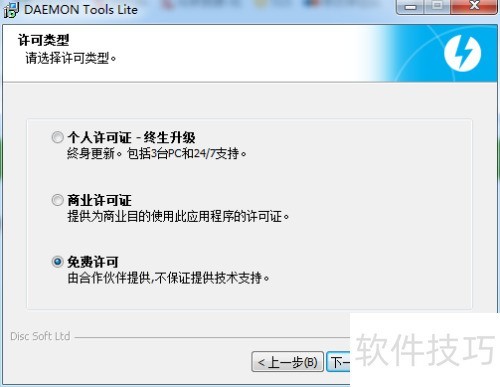
3、 取消无需安装的选项,随后点击下一步即可。
4、 安装完成 DAEMON Tools Lite 10.3 后,请勾选运行 DAEMON Tools Lite(R),然后点击完成(F),操作界面所示。
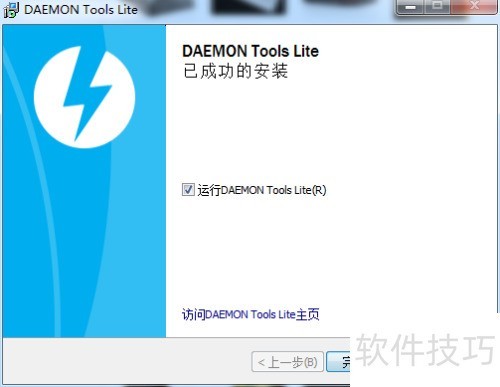
5、 稍等片刻,DAEMON Tools Lite 10.3将自动启动,随后点击跳过教程按钮,操作所示。
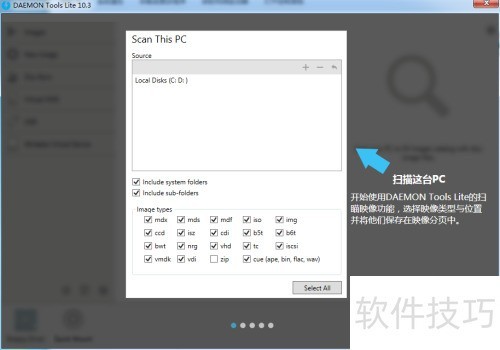
6、 此时,DAEMON Tools Lite 10.3将自动扫描电脑中的镜像文件,扫描完成后点击返回即可。
7、 此时已进入DAEMON Tools Lite 10.3的主界面。界面显示,免费版本仅支持打开ISO、DMG等格式的映像文件。若输入已购买的序列号,即可解锁更多功能,包括创建映像文件、将映像刻录至光盘,以及将映像写入USB设备,满足更全面的虚拟光驱使用需求。
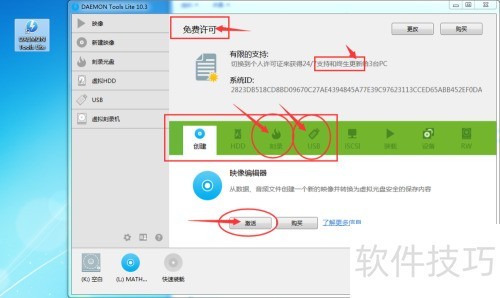
8、 双击图中所示的.iso文件即可尝试打开该格式的安装包,操作示例所示。

9、 点击打开文件夹查看其中文件内容。
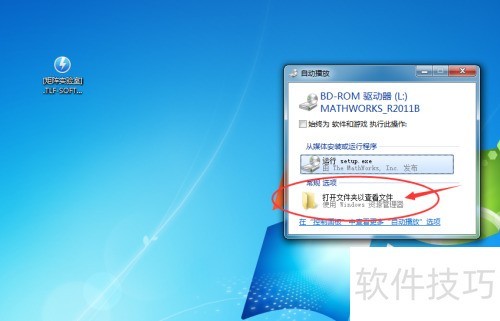
10、 现在可以查看.iso安装包内的具体内容了。
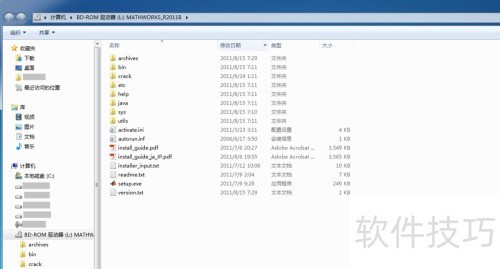
11、 回到我的电脑,可见新增了一个光驱盘符,这正是使用DAEMON Tools Lite 10.3打开ISO安装文件时生成的虚拟光驱,图中鼠标所指的驱动器即为此虚拟设备,它模拟真实光驱功能,便于直接读取镜像内容,无需物理光盘即可安装软件或运行程序。
12、 您已成功安装并掌握了DAEMON Tools Lite 10.3的使用方法。